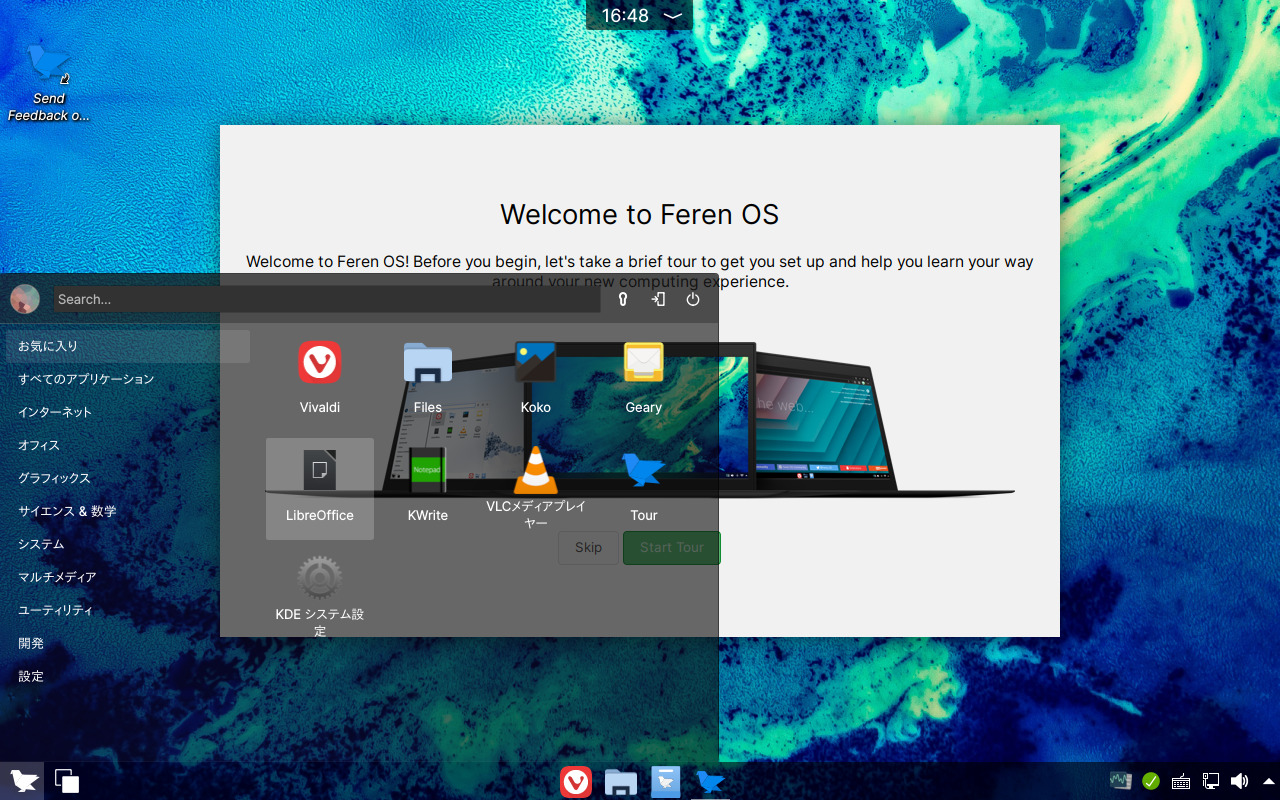
今回は Feren OS 2023.01 について、インストールから日本語入力までの確認を行ないました。
Feren OS 2023.01 のデスクトップ
以下の映像は、VirtualBox(Ver.6.1.38)にて起動・メニューなどの操作と、文字入力のパフォーマンス確認を行いました。
なお、メモリの割当は 2GB に設定しています。
Feren OS 2023.01 について
今回インストールで使用したのは、「Feren-OS-standarddt.iso」ファイル(Feren OS 2023.01)になります。
システム要件
- CPU:64 ビットアーキテクチャ
- メモリ:1〜2GB(快適な使用のために 4GB を推奨)
- 必要ディスク容量:20GB 以上(50GB 以上を推奨)
- 解像度:1024×768 以上
- その他:インターネットアクセス、USB ポートまたは DVD/CD ドライブ
ダウンロード
公式サイト
ダウンロードページ
https://ferenos.weebly.com/get-feren-os.html
sourceforge.net よりダウンロード(上記ページよりリンク)になります。
https://sourceforge.net/projects/ferenoslinux/files/
直接上記ページから「Feren-OS-standarddt.iso 2023-01-21」をダウンロードすることも可能です。
インストール
本来はインストール用の USB メモリなどを作成し、そこから起動・インストールしますが、ここでは VirtualBox でインストールした手順の流れを GIF アニメ化しています。
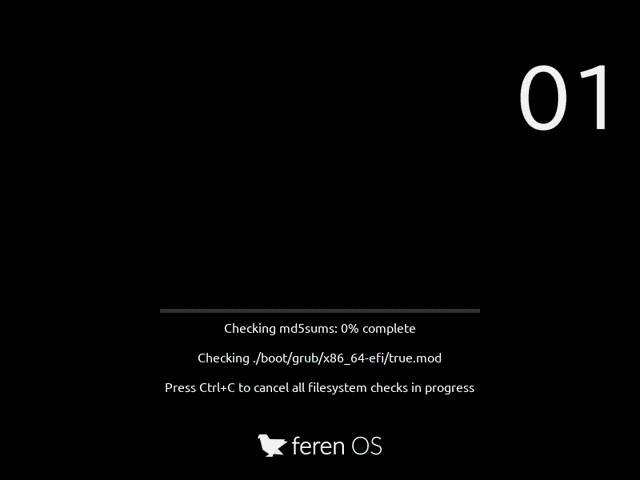
※ここでのインストールは、パソコン搭載のハードディスクを初期化する方法になりますので、実際に試される方はご注意ください。
再起動後のセットアップ
インストールが終了し再起動を行うと、自動的にセットアップ画面が立ち上がりますので、手順の流れを GIF アニメ化しました。
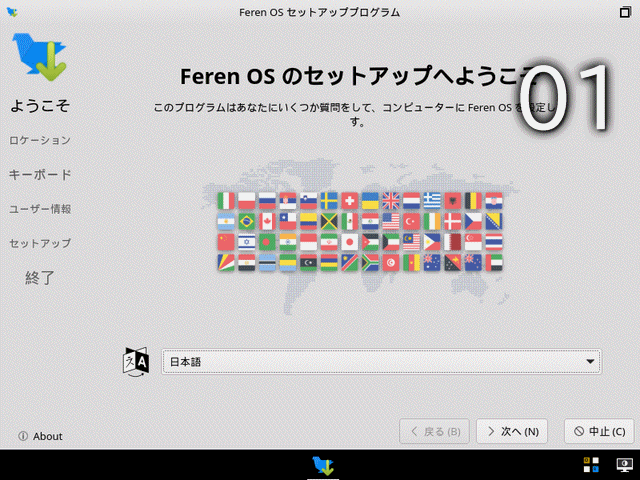
セットアップ後
セットアップ終了後、パネルからスタートするメインのメニュー画面において、表示がほんの一部しか日本語化していませんでした。
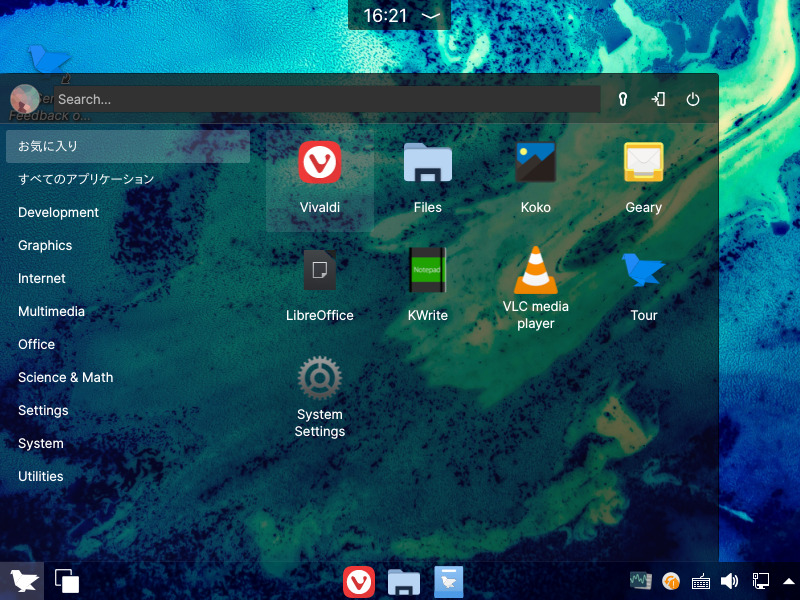
そこで、下部のパネルにあるアップデートマネージャとシステムメンテナンスのアイコンから両方実行しました。
システムメンテナンスはウインドウを開くと「Install the Language Packs」とありましたので、そのままインストールしました。
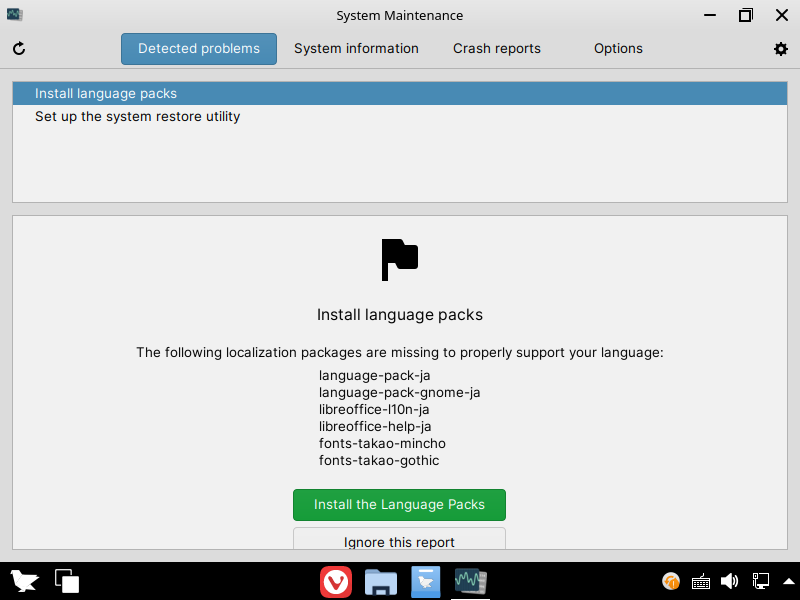
処理が終わったので、再起動したらメインのメニュー等の日本語表示が増えていました。
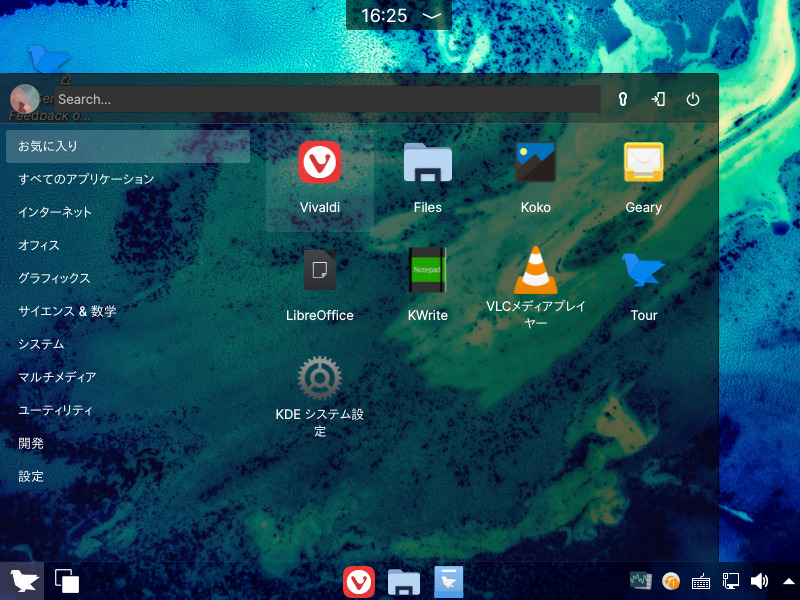
日本語入力について
セットアップが済んだ段階で、すでに日本語入力が可能でした。
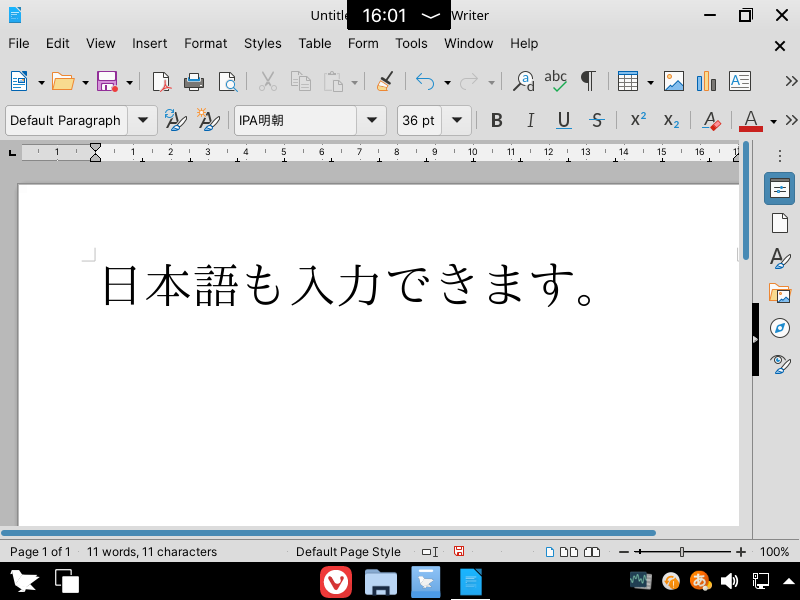
言語パックをインストール後、やりなおしたら LibreOffice Writer も日本語表示になりました。
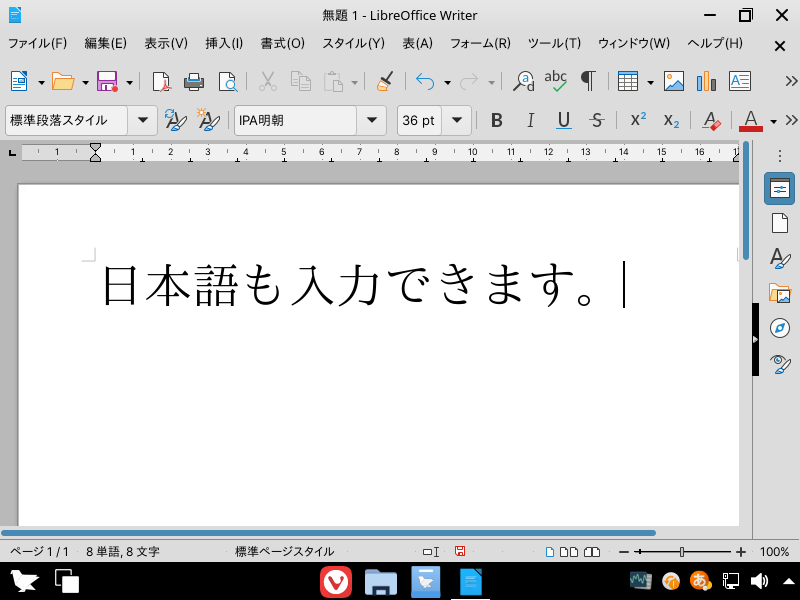
まとめ
Feren OS 2023.01 のインストール
使用したのは「Feren-OS-standarddt.iso」(Feren OS 2023.01)ファイルです。
ダウンロード
公式サイトのダウンロードページより
インストールから日本語入力について
インストールとセットアップは簡単に終了しますが、日本語のパッケージが不足しているようで別途対処が必要でした。
日本語入力については、特に設定等の必要はありませんでした。


コメント